Kā palielināt sava Chromebook datora RAM veiktspēju

Tāpat kā jūsu Mac vai PC, jūs vēlaties gūt maksimālu labumu no sava Chromebook datora RAM. Šeit ir daži padomi, kā atklāt un atbrīvot to, kas patērē visvairāk atmiņas.
Lai padarītu tos pieejamus, vairums Chromebook datoruNodrošināt ierobežotu RAM daudzumu. Tas ir tikai pārlūks, vai ne? Jūs nespēlējat Call of Duty. Tātad, kāpēc jums būtu nepieciešama 16 GB RAM? Jūs būtu pārsteigts, redzot, cik daudz atmiņas patiesībā izmanto dažas vietnes. Piemēram, Facebook un Gmail ir atmiņas cūkas pašas par sevi. Un, ja jūs vienmēr uzturat produktivitāti un citas vietnes ir atvērtas un piespraustas, nepieciešamais operatīvās atmiņas apjoms tiek ātri papildināts.
Šeit ir apskatīts, kā atrast Chromebook datoram nepieciešamo RAM atmiņu, pārbaudīt tā izmantošanu un dažus veidus, kā to atbrīvot, lai iegūtu atsaucīgāku pieredzi.
Pārbaudiet RAM daudzumu savā Chromebook datorā
Jūs droši vien jau zināt, cik liels ir jūsu RAM apjomsKad esat to iegādājies, Chromebook datoram ir. Bet, ja jūs neatceraties, to ir viegli atrast, izmantojot vienkāršu bezmaksas paplašinājumu ar nosaukumu Cog System Info Viewer. Kad būsit instalējis un palaidis paplašinājumu, tas parādīs jūsu Chromebook datorā instalētās operatīvās atmiņas daudzumu. Turklāt tajā ir iekļauti citi sistēmas dati, piemēram, CPU, Chrome versija un iekšējā krātuve.
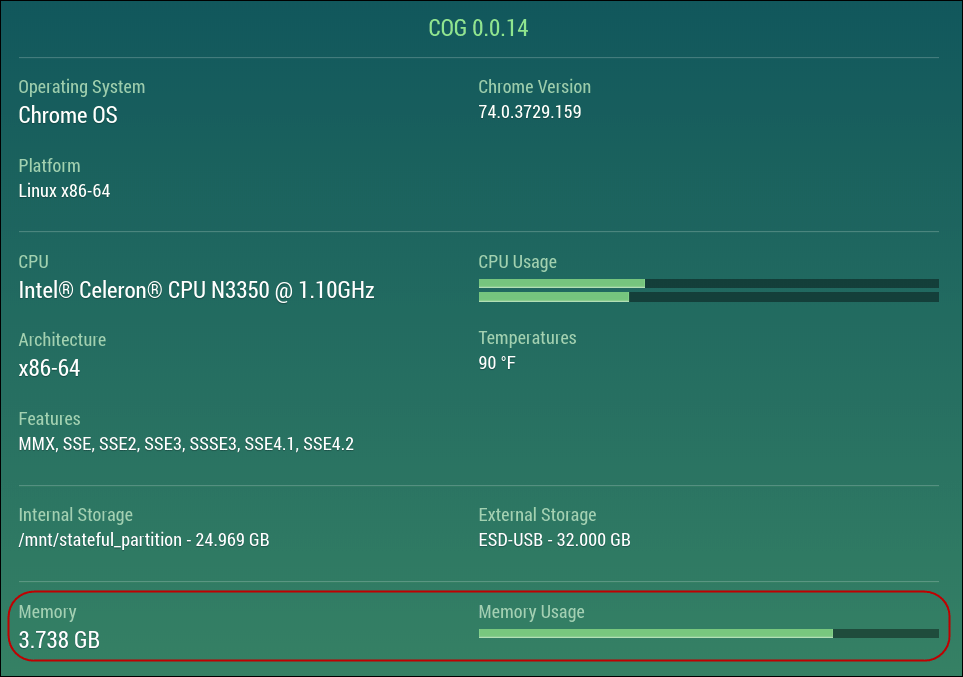
Un, ja vēlaties atrast citu sava Chromebook datora aparatūras specifikāciju, skatiet mūsu rakstu: Kā atrast savu Chromebook datora aparatūras un sistēmas specifikāciju.
Pārbaudiet RAM izmantošanu
Tāpat kā Windows, arī Chrome OS ir uzdevumu pārvaldnieks. Lai tai piekļūtu, noklikšķiniet uz izvēlnes pogas (trīs punkti) un izvēlieties Citi rīki> Uzdevumu pārvaldnieks.
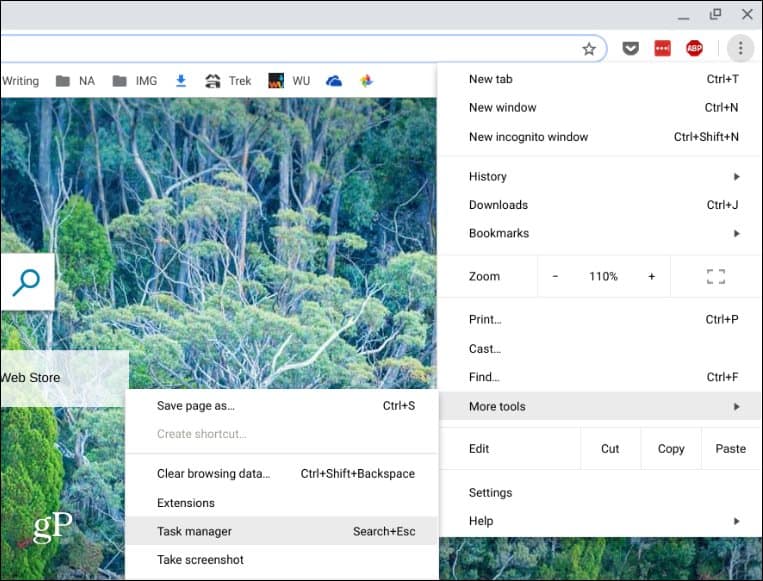
Tas parādīs jūsu uzdevumu pārvaldniekuChromebook dators. Kolonnā “Atmiņas nospiedums” cita starpā varat redzēt, kuras lietotnes un citi procesi izmanto jūsu ierīces atmiņu. Ja kaut kas apēd tonnu operatīvās atmiņas, varat to nogalināt, noklikšķinot uz tā un noklikšķinot uz pogas “Beigt procesu”.
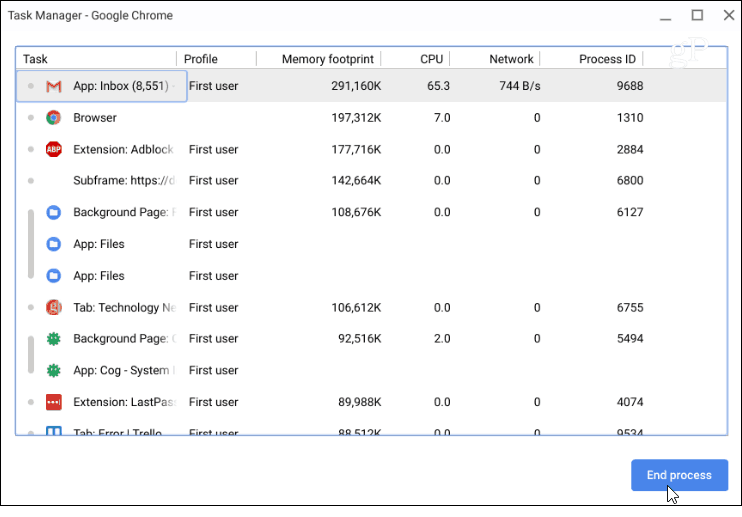
Chromebook datorā izmantojiet mazāk operatīvās atmiņas
Atkal jūsu Chromebook dators ir tāds pats kā jebkurš cits datorsvai tālruni. Jo vairāk lietu jums būs atvērts un darbināms, jo vairāk atmiņas tas aizņems. Tātad, ja jūsu pieredze šķiet lēna, mēģiniet aizvērt nevajadzīgas cilnes. Piemēram, ja izmantojat pakalpojumu YouTube, Play mūzika un jums ir vēl 30 atvērtas cilnes, lietas rit lēni. Mēģiniet aizvērt to, kas jums nav vajadzīgs.
Ir arī vērts uzsvērt, ka atmiņu iztērē ne tikai plašsaziņas līdzekļi un spēļu vietnes. Konkrēti Gmail izmanto ļoti daudz RAM. Tātad, lai palīdzētu izmantot mazāk atmiņas, atveriet to tikai tad, kad jums tas ir nepieciešams.
Pārtrauciet arī paplašinājumus, kurus vairs nelietojat. Tāpat kā lietotņu instalēšana tālruņos, mums to ir pārāk daudz. Mēs tos izmantojam vienu vai divas reizes, bet par tiem aizmirstam. Lai skatītu instalētos paplašinājumus, tips: hroms: // paplašinājumi adreses joslā un nospiediet taustiņu Enter. Vai arī tur varat nokļūt, izmantojot izvēlni Opcijas Vairāk rīku> Paplašinājumi.
Tagad jūs varat eksperimentēt, izslēdzot tos, kas jums nav nepieciešami. Noskaidrojiet, vai tas samazina atmiņas pēdas nospiedumu, ko izmanto, izmantojot Task Manager (Meklēšana + Esc). Ja tas palīdz un paplašinājumi jums nav nepieciešami, vienkārši noņemiet tos.
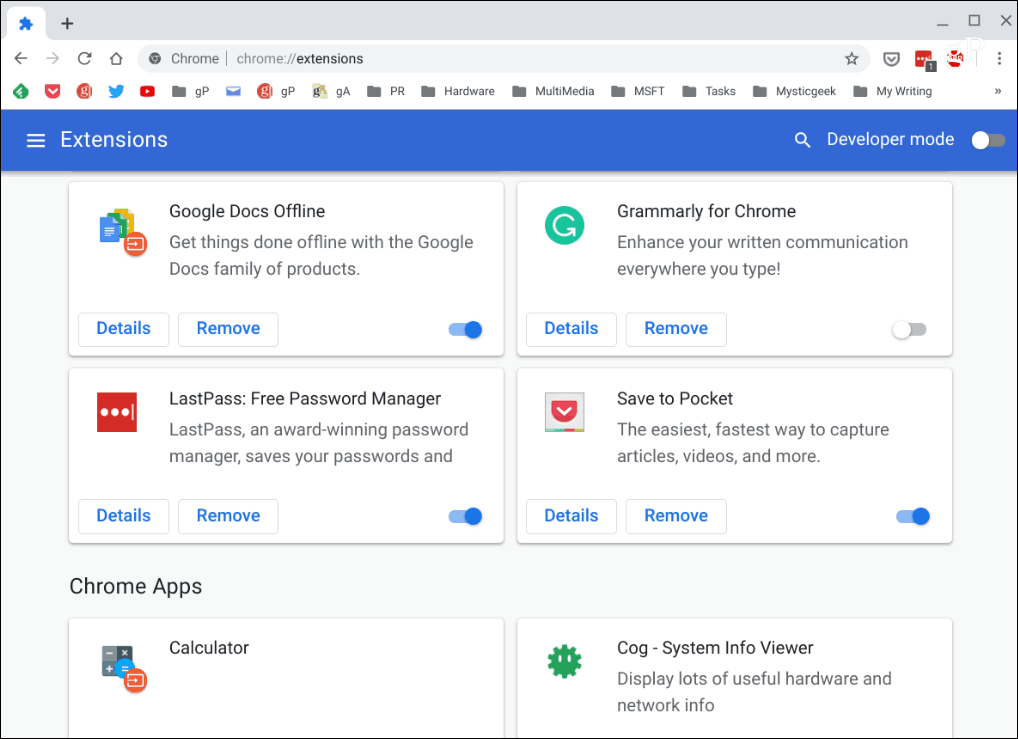
Summējot
Varat arī izmēģināt dažus atmiņas taupīšanas paplašinājumus. Es zinu, ka tas ir pretrunīgi intuitīvs, lai atbrīvotos no nevajadzīgiem, bet daži patiešām var kaut ko mainīt. Ja nevarat pielāgot savu darbplūsmu un uzstāt, lai vienlaikus atvērtu 50 cilnes. Izmēģiniet OneTab paplašinājumu. Tas ļauj saglabāt visas atvērtās cilnes sarakstā, kas ietaupa RAM. Kad jums tie atkal nepieciešami, varat tos atjaunot ar vienu klikšķi. Izmēģiniet to un pārbaudiet, vai tas palīdz.
Dodoties cauri Chromebook datoram un veicot dažus pamata uzkopšanas darbus, šie padomi var palīdzēt jūsu Chromebook datoram darboties optimāli.










Atstājiet savu komentāru